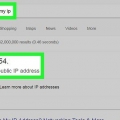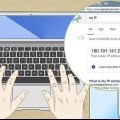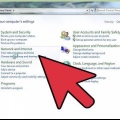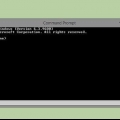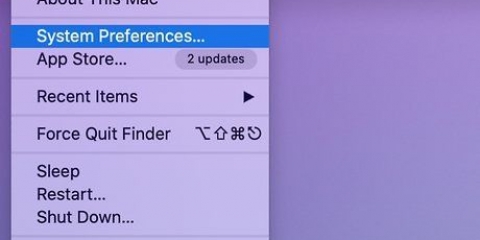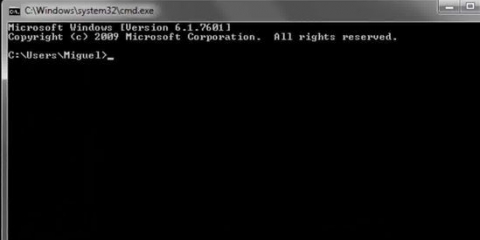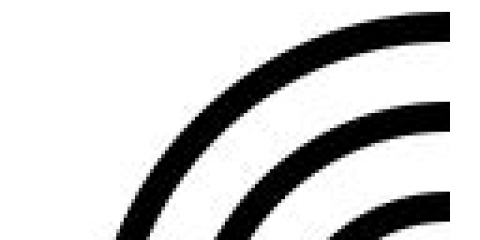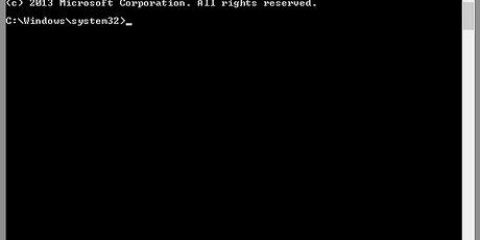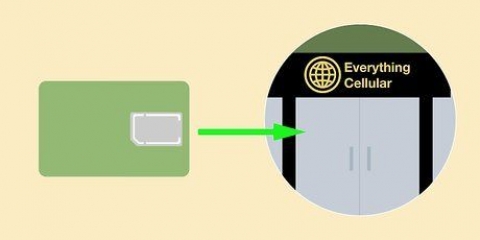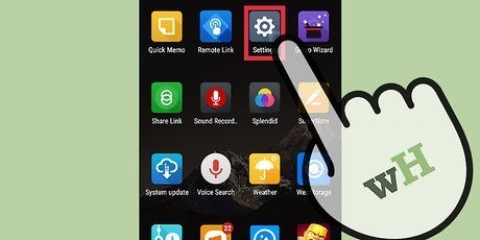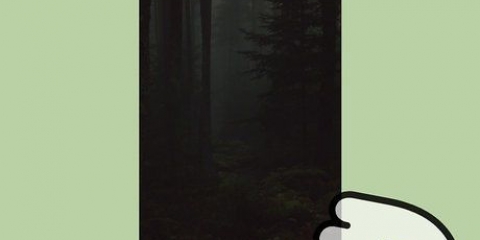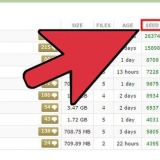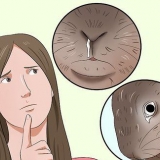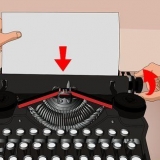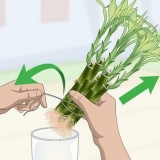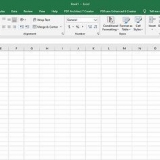Linux er det gratis open source-alternativ til Microsoft Windows og Mac OS X.Selve operativsystemet kan strippes ned til en ren tekstkonsol, eller det kan bruge en grafisk grænseflade, såsom Gnome eller KDE. Denne artikel vil forklare dig, hvordan du tildeler en IP-adresse til et Linux-system via tekstkonsollen. Denne guide forudsætter, at du ved noget om Linux, og at du ved, hvordan netværk, IP-adresser og DNS-servere fungerer.
Trin
Metode 1 af 5: Skift til root
1. Hvis du ikke allerede er logget ind som `root` (Linux-modstykket til `Administrator/Administrator`), skal du åbne en konsol og skrive `su` (uden anførselstegn) og trykke på Enter.
2. Vær opmærksom: *Ubuntu Linux-distributioner bruger generelt den samme root-adgangskode som den konto, der blev oprettet under OS-installationen.
3. Indtast din root-adgangskode, hvis du bliver bedt om det, og tryk på Enter.
Metode 2 af 5: Debian/Ubuntu/Kubuntu
1. Sikkerhedskopier /etc/network/interfaces ved at indtaste følgende kode i konsollen: `cp /etc/network/interfaces /etc/network/interfaces.backup`
2. Skriv `vi /etc/network/interfaces` og tryk på Enter.Tryk på `i` for at gå ind i input (rediger) tilstand.
3. Rul ned, indtil du finder dit netværkskort i filen (normalt er dette eth0 for en ethernet-forbindelse, eller wlan0 eller wifi0 for en wifi-forbindelse).
4. Skift `iface eth0 inet dhcp` til `iface eth0 inet static`
5. Tilføj følgende linjer, og erstat IP-adressenumrene med din ønskede konfiguration:adresse 192.168.0.10netmaske 255.255.255.0 netværk 192.168.0.0udsendelse 192.168.0.255 gateway 192.168.0.1dns navneservere 216.10.119.241
6. Gem den og luk filen ved at trykke på Escape (for at gå ind i vi-kommandotilstand), og derefter ":wq" og Enter
7. Skriv `ifdown eth0` og tryk på Enter.
8. Skriv `ifup eth0` og tryk på Enter.
Metode 3 af 5: Red Hat eller Slackware
1. Den nemmeste metode i Red Hat eller Slackware er at skrive `netconfig` i ældre versioner eller `ifconfig/netstat` i nyere versioner i en konsol som root-bruger. En tekstmenu vises, som vil hjælpe dig videre med at konfigurere indstillingerne.
2. Skriv følgende i konsollen:nano /etc/sysconfig/network-scripts/ifcfg-eth0 Brug fanen til at navigere mellem felterne. Brug mellemrumstasten til at markere og fjerne markeringen af felter.
3. Når du har indtastet de ønskede indstillinger, skal du lukke kontrolpanelet.
4. For at aktivere disse indstillinger skal du skrive `service network genstart` i konsollen og trykke på Enter (dette trin er ikke nødvendigt i Slackware, hvor ændringerne finder sted med det samme). Bemærk: Der er adskillige distributioner baseret på Red Hat Linux (Fedora Core, CentOS, White Box osv.), og mange af dem vil sikkert bruge samme metode.
Metode 4 af 5: Ethvert Linux-system med kerneversion 2.4 eller nyere
Denne metode er lidt sværere at bruge, da den kræver brug af konsollen, men den burde fungere i alle moderne Linux-distributioner. Værktøjet hedder "ip" og er normalt i mappen "/sbin/".
1. Først skal du bestemme navnet på den netværksgrænseflade, der bruges. Indtast for at se en liste over alle tilgængelige netværksgrænseflader"/sbin/ip link" fra. Denne kommando viser alle grænsefladenavne, mac-adresser og andre oplysninger.
2. Tildel derefter IP-adressen med kommandoen "adr", sådan her: "/sbin/ip-adr tilføje 192.168.0.10/24 udvikler [INTERFACE_NAME]".
3. Standard-gatewayen tilføjes med "rute"-underkommando, som denne: "/sbin/ip rute tilføje standard via [GATEWAY_ADDRESS]".
4. Den sidste ting du skal gøre er at aktivere grænsefladen med "link"-underkommando: "/sbin/ip-linket satte [INTERFACE_NAME] op". Forudsat at alle data var korrekte, skulle netværket nu køre. Desværre vil alle disse indstillinger gå tabt efter en systemgenstart, så hvis du vil gendanne dem efter genstarten, skal du tilføje alle ovenstående konsolkommandoer til "/etc/rc.lokal" - et shell-script, som køres, mens systemet initialiseres.
Metode 5 af 5: Dynamisk IP-adresse (DHCP)
Dynamiske adresser opnås automatisk, og det er noget, brugeren normalt ikke behøver at bekymre sig om. Der er dog specifikke tilfælde:
1. Hvis netværket ikke har været tilgængeligt hele tiden under systemstarten, kan internetforbindelsen forblive inaktiv, selv efter netværksproblemerne er blevet løst. For øjeblikkeligt at bringe det til live igen, vend dhclient som rod. Dette vil indstille den dynamiske adresse.
2. Ovenstående situation kan opstå, hvis netværket tilgås af ekstern hardware, som starter op samtidig med computeren. I nogle tilfælde starter Linux hurtigere end netværksrouteren og kan ikke finde et netværk under opstart. Søg i dhclient.conf (for eksempel: /etc/dhcp3/dhclient.conf i Debian) og tilføj/rediger følgende linje: genstart nn;, hvor nn er det tidsrum systemet skal vente efter opstart, så routeren når at starte.
Tips
- Kommandoen `sudo` (forkortelse for super bruger gør) giver brugeren midlertidige root-tilladelser (systemadministrator) og er at foretrække frem for `su` i mange tilfælde. Læs hjælpesiden om sudo og vær glad for, at du gjorde det.
- filen /etc/resolv.conf skal muligvis ændres, hvis du vil have adgang til systemer med deres domænenavn, men ikke efter deres IP-adresse. Brug samme metode som filen /etc/network/interfaces. Glem ikke at lave en kopi af originalen!
Advarsler
- Glem ikke at lave sikkerhedskopier. Hvis du ikke gør dette, kan du muligvis ikke gendanne de tidligere indstillinger.
- Prøv ikke dette, hvis du ikke har nogen idé om, hvordan netværk, IP-adresser og DNS-servere fungerer.
- Bliv ikke logget ind som root. Det er mere sikkert at logge ind som en anden bruger, skrive `su` (skift bruger) i konsollen og skifte tilbage, når du er færdig.Rodadgang giver alle, der har adgang til dit system, mulighed for at gøre hvad som helst med dit system.
Artikler om emnet "Tildeling af en ip-adresse til en linux-computer"